excel 部分操作解答
excel表格函数怎么用
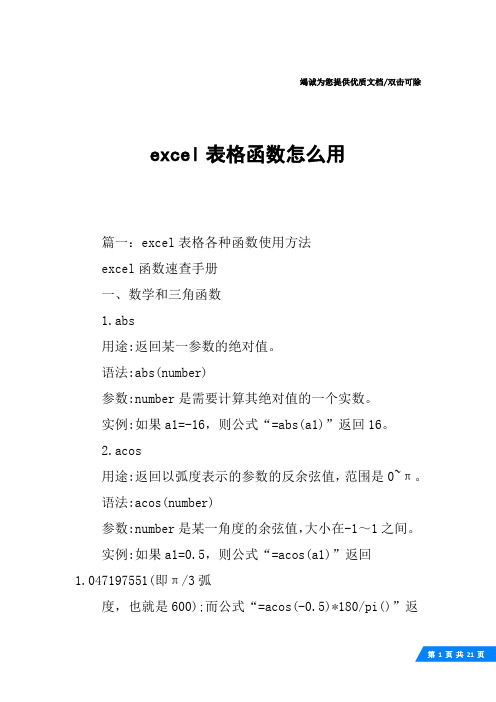
竭诚为您提供优质文档/双击可除excel表格函数怎么用篇一:excel表格各种函数使用方法excel函数速查手册一、数学和三角函数1.abs用途:返回某一参数的绝对值。
语法:abs(number)参数:number是需要计算其绝对值的一个实数。
实例:如果a1=-16,则公式“=abs(a1)”返回16。
2.acos用途:返回以弧度表示的参数的反余弦值,范围是0~π。
语法:acos(number)参数:number是某一角度的余弦值,大小在-1~1之间。
实例:如果a1=0.5,则公式“=acos(a1)”返回1.047197551(即π/3弧度,也就是600);而公式“=acos(-0.5)*180/pi()”返回120°。
3.acosh用途:返回参数的反双曲余弦值。
语法:acosh(number)参数:number必须大于或等于1。
实例:公式“=acosh(1)”的计算结果等于0;“=acosh(10)”的计算结果等于2.993223。
4.asin用途:返回参数的反正弦值。
语法:asin(number)参数:number为某一角度的正弦值,其大小介于-1~1之间。
实例:如果a1=-0.5,则公式“=asin(a1)”返回-0.5236(-π/6弧度);而公式“=asin(a1)*180/pi()”返回-300。
5.asinh用途:返回参数的反双曲正弦值。
语法:asinh(number)参数:number为任意实数。
实例:公式“=asinh(-2.5)”返回-1.64723;“=asinh(10)”返回2.998223。
6.atan用途:返回参数的反正切值。
返回的数值以弧度表示,大小在-π/2~π/2之间。
语法:atan(number)参数:number为某一角度的正切值。
如果要用度表示返回的反正切值,需将结果乘以180/pi()。
实例:公式“=atan(1)”返回0.785398(π/4弧度);=atan(1)*180/pi()返回450。
excel教案上机操作排序、图表

Excel教案上机操作排序、图表教案内容:一、教学目标:1. 让学生掌握Excel中数据的排序功能。
2. 让学生学会在Excel中创建和编辑各种图表。
3. 培养学生运用Excel解决实际问题的能力。
二、教学内容:1. Excel排序功能介绍及操作。
2. Excel图表的类型及创建方法。
3. 图表的编辑与格式化。
三、教学重点与难点:1. 重点:Excel排序功能的应用,图表的创建与编辑。
2. 难点:图表的格式化,数据排序的高级设置。
四、教学准备:1. 教师准备讲解PPT。
2. 学生准备Excel软件。
3. 教学素材(含图表和数据)。
五、教学过程:1. 导入:教师通过实际案例引入Excel排序和图表的应用,激发学生的学习兴趣。
2. 讲解:教师讲解Excel排序功能的基本操作和高级设置,以及图表的类型和创建方法。
3. 演示:教师通过PPT和实际操作,展示图表的编辑与格式化技巧。
4. 练习:学生根据教师提供的素材,进行排序和图表的制作。
5. 讨论:学生相互交流操作心得,教师解答学生疑问。
6. 总结:教师对本节课的内容进行总结,强调重点和难点。
7. 作业:学生完成课后练习,巩固所学知识。
教学评价:1. 学生能熟练掌握Excel排序功能,对数据进行合理排序。
2. 学生能根据需求创建合适的图表,并能进行编辑和格式化。
3. 学生能运用所学知识解决实际问题,提高数据处理能力。
六、教学拓展:1. 让学生了解其他数据处理软件的排序和图表功能,如Google表格、Python等。
2. 引导学生探索Excel排序和图表功能在实际工作中的应用,如财务报表、销售数据分析等。
七、教学案例分析:1. 分析一个实际案例,如公司销售数据报表,让学生运用排序和图表功能进行数据分析和展示。
2. 学生分组讨论,提出改进意见,教师进行点评和指导。
八、课堂小测:1. 教师发布一个关于排序和图表的练习题,学生现场操作解答。
2. 教师选取部分学生的作业进行点评,指出优点和不足。
信息技术课Excel基本操作教学教案

信息技术课Excel基本操作教学教案教案一:一、教学标题Excel基本操作入门二、教学目标1. 知识与技能目标学生能够熟练打开和关闭Excel软件,在10分钟内完成。
认识Excel的界面,包括菜单栏、工具栏、工作表等,在15分钟内准确指出各部分名称。
学会创建简单的工作表,如输入文本、数字等数据,在20分钟内创建一个包含至少10个数据的工作表。
2. 过程与方法目标通过教师演示和学生自己操作,提高学生的观察能力和实际动手能力。
在操作过程中,培养学生解决简单问题的能力,如当数据输入错误时,能在5分钟内找到正确的修改方法。
3. 情感态度与价值观目标激发学生对信息技术课程的兴趣,让至少80%的学生表示对后续课程充满期待。
培养学生严谨、细致的态度,在数据输入过程中尽量减少错误。
三、教学重难点1. 重点Excel界面的认识。
因为这是进一步操作的基础,如果对界面不熟悉,后续的操作将难以进行。
数据的输入。
这是Excel基本操作中的关键步骤,是构建工作表的基础。
2. 难点对Excel中单元格概念的理解。
对于初学者来说,单元格的概念比较抽象,难以直观理解。
数据格式的初步设置。
例如设置数字的格式为货币格式等操作,需要学生理解格式设置的意义和操作方法。
四、教学方法1. 演示法理由:Excel的基本操作比较直观,通过教师的演示,学生可以清晰地看到操作步骤,快速掌握操作方法。
2. 任务驱动法理由:给学生布置具体的任务,可以让学生在完成任务的过程中更好地理解和掌握知识,提高学生的自主学习能力。
五、教学过程1. 导入(5分钟)教师活动:教师打开一个包含学生成绩统计的Excel工作表,展示给学生看,并提问“同学们,你们看这个表格里有这么多数据,整整齐齐的,你们想知道是怎么做到的吗?”学生活动:学生观察工作表,回答教师的问题。
设计意图:通过直观的例子引起学生的兴趣,为后面的教学做好铺垫。
2. 新授(25分钟)(1)Excel软件的打开与关闭(5分钟)教师活动:教师演示如何找到Excel软件并打开,再演示如何正确关闭软件,边演示边讲解注意事项,如保存工作的提示等。
在表格里插入的公式进行复制后为什么后面的计算结果是第一行的了
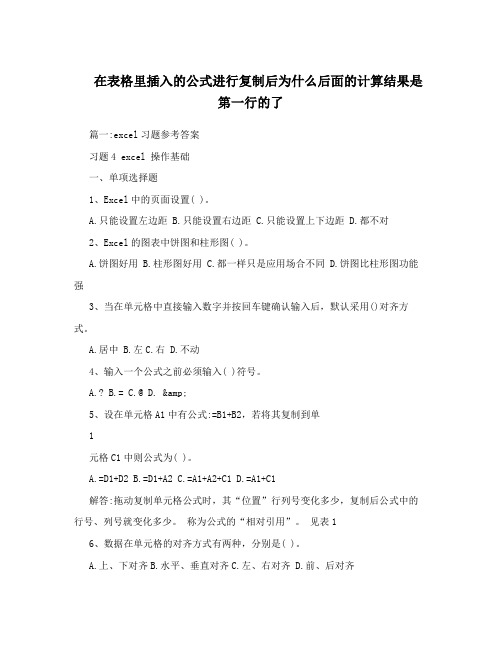
在表格里插入的公式进行复制后为什么后面的计算结果是第一行的了篇一:excel习题参考答案习题4 excel 操作基础一、单项选择题1、Excel中的页面设置( )。
A.只能设置左边距B.只能设置右边距C.只能设置上下边距D.都不对2、Excel的图表中饼图和柱形图( )。
A.饼图好用B.柱形图好用C.都一样只是应用场合不同D.饼图比柱形图功能强3、当在单元格中直接输入数字并按回车键确认输入后,默认采用()对齐方式。
A.居中B.左C.右D.不动4、输入一个公式之前必须输入( )符号。
A.?B.=C.@D. &5、设在单元格A1中有公式:=B1+B2,若将其复制到单1元格C1中则公式为( )。
A.=D1+D2B.=D1+A2C.=A1+A2+C1D.=A1+C1解答:拖动复制单元格公式时,其“位置”行列号变化多少,复制后公式中的行号、列号就变化多少。
称为公式的“相对引用”。
见表16、数据在单元格的对齐方式有两种,分别是( )。
A.上、下对齐B.水平、垂直对齐C.左、右对齐D.前、后对齐7、将工作表进行重命名工作时,工作表名称中不能含有()字符。
A.$B.*C.&D.@8、设在B1单元格存有一公式为:=A$5,将其复制到D1后,公式变为( )。
A.=D$5B.=D$1C. 不变D.=C$5解答:行列号前加”$”符号后,复制后行列号不变。
称为公式的“绝对引用”。
见表19、下列描述中,属于Excel核心功能的是( )。
A、在文稿中制作出来表格B、以表格的形式进行计算处理C、有很强的表格修饰能力D、有很强的表格打印能力10、Excel中,有关行高的表述,下面错误的说法是()。
A、整行的高度是一样的2B、在不调整行高的情况下,系统默认设置行高自动以本行中最高的字符为准C、行增高时,该行各单元格中的字符也随之自动增高D、一次可以调整多行的行高11、一个Excel应用文档就是( )。
590.Excel技巧:如何快速制作一个带连接线的堆积柱形图?

590.Excel技巧:如何快速制作一个带连接线的堆积柱形图?E x c e l技巧:如何快速制作一个带连接线的堆积柱形图?创业不易,w w w.z l o f f i c e.n e t手机版网页刚上线,支持手机动态验证码注册,结果就被有人恶意短消息注册,把短消息的功能彻底弄瘫痪,导致无法用手机注册。
这可忙坏了程序员兄弟,正进行修复中。
大家可以用电脑登陆网站,用邮箱注册,支持o f f i c e技巧查询,收藏,与作业提交等功能。
帮助大家提高自己的o f f i c e职场技能。
微信小伙伴问道,这个图表用E x c e l能否制作的?这个图是个典型的堆积条形图,从样图上看,这个图表应该是E x c e l图表和图形的组合结合而成。
我们来试试用能够也做出这样的图表呢?首先我们需要构架数据结构。
下图是一个有关年份和大洲之间的销售数据。
注意蓝色部分为数据结构的字段部分。
选中上面图表的整个区域,插入堆积柱形图即可。
具体操作可参看动图操作。
为了与数据表对照方便,可以将图例拖拽至右侧区域。
注意看动图操作。
接着只需要添加柱形图之间的连接线即可。
本例使用E x c e l2016进行演示,按钮位置与2010版本有所不同,请注意区别。
点击“图表工具-设计-添加图表元素-线条-系列线”即可。
添加完毕后,选中系列线。
按C t r l+1快捷键可以对系列进行调整,比如修改线的粗细,类型,颜色等。
注意看动图操作。
但唯独做不到本案例小伙伴提供的样图效果,连接线中间是封闭的图形。
这个就需要利用图表的图形功能来绘制。
注意看动图操作:显然利用图表中的图形工具的任意多边形工具绘制起来比较麻烦。
但这是E x c e l唯一能实现的方法。
这里牛闪闪也补充以下,除了堆积柱形图之外,折线图也有自己的系列线。
具体操作如下:总结:图表的连接线算是图表中的辅助连接线,提高图表的可读性,在必要的时候可以出现。
欢迎加入秦老师O f f i c e达人Q Q问题解答社区群:我们的O f f i c e牛闪达人将会第一时间进行解答。
excel表格两列数据如何相加
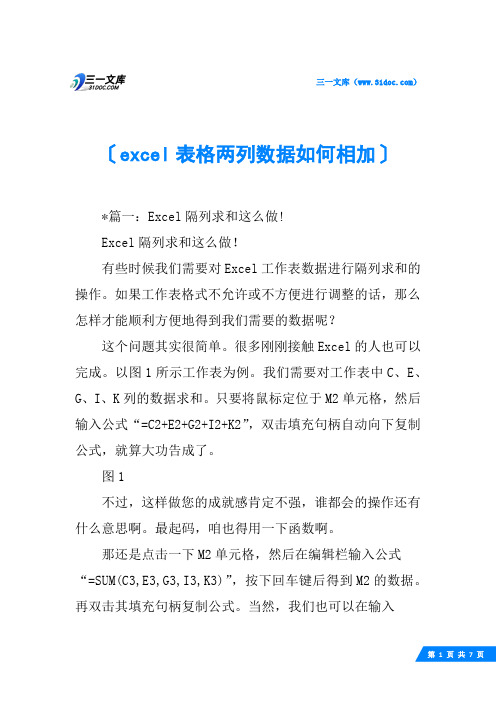
三一文库()〔excel表格两列数据如何相加〕*篇一:Excel隔列求和这么做!Excel隔列求和这么做!有些时候我们需要对Excel工作表数据进行隔列求和的操作。
如果工作表格式不允许或不方便进行调整的话,那么怎样才能顺利方便地得到我们需要的数据呢?这个问题其实很简单。
很多刚刚接触Excel的人也可以完成。
以图1所示工作表为例。
我们需要对工作表中C、E、G、I、K列的数据求和。
只要将鼠标定位于M2单元格,然后输入公式“=C2+E2+G2+I2+K2”,双击填充句柄自动向下复制公式,就算大功告成了。
图1不过,这样做您的成就感肯定不强,谁都会的操作还有什么意思啊。
最起码,咱也得用一下函数啊。
那还是点击一下M2单元格,然后在编辑栏输入公式“=SUM(C3,E3,G3,I3,K3)”,按下回车键后得到M2的数据。
再双击其填充句柄复制公式。
当然,我们也可以在输入“=SUM()”后点击编辑栏左侧的那个“插入函数”按钮,打开“函数参数”对话框。
然后在各个“Number”输入框中依次输入数据所在的各单元格,如图2所示。
图2Excel2007允许你输入255个这样的数据呢。
确定后就可以得到需要的数据了。
这个方法与在编辑栏中直接写公式是完全一样的。
但这恐怕也没有多少成就感,也不太可能唬住多少人。
即使在编辑栏直接书写公式,那公式也显得太直白,显不出水平。
如果需要累加的数据太多或者让你帮忙的是个漂亮的MM,那岂不是太掉价?所以,不要最简单的,只要最牛的。
那么咱就在编辑栏直接写数组公式,最起码也得直接让那MM 犯晕。
还是定位于M2单元格,在编辑栏中直接书写公式“=SUM((C2:L2)*(MOD(COLUMN(C2:L2),2)=1))”,然后可千万不要回车,而是按下“Ctrl+Shift+Enter”快捷键,在公式最外层添加数组公式标记(一对大括号,记住,这个标记可不能手工输入),如图3所示。
嘿嘿,我就不信那MM还不晕!图3简单地解释一下:Column函数可以得到所在列的列数,比如公式“=COLUMN(C2)”得到的结果就是“3”。
excel表格线自动适应文字
竭诚为您提供优质文档/双击可除excel表格线自动适应文字篇一:如何让excel单元格自动调整字号如何让excel单元格自动调整字号在使用excel的过程中,我们往往先把表格根据要求做好,这时单元格的列宽已经固定好了,但有的列字符数目不等。
比如在录入家庭住址时,有的家庭住址比较长,则会使该单元格中的内容不能完全显示在屏幕上,为了让这些单元格中的内容能全部显示在屏幕上,就不得不重新定义单元格的字号。
如果一个一个的调整势必会大大增加我们的工作量,其实,我们可以采用下面的方法让其自动调整字号大小:选中需要调整字(excel表格线自动适应文字)号的单元格区域,依次选择“格式→单元格”菜单命令,出现“单元格格式”对话框,选择“对齐”选项卡,在“文本控制”框中勾选“缩小字体填充”复选框,单击“确定”按钮。
现在,当我们在这些单元格中输入数据时,如果输入的数据长度超过了单元格的宽度,excel就会自动缩小字符的大小,以使数据全部显示在单元格中,经过这样的设置就实现了excel 单元格自动调整字号了,这招对大家还有用吧!如何在excel20xx中将多个不相邻区域的数据都打印在同一个页面上有时候我们在中不希望打印整张表格,只是想打印部分数据,例如要将多个不相邻区域的数据都打印在同一个页面上,在excel20xx中该如何操作呢?step01打开要打印的.xls表格文件。
先给整张表做个视图,方法是点击“视图”菜单,单击工作簿视图区中的“自定义视面”按钮打开“视图管理器”,然后点右边的“添加”按钮,在弹出的“添加视图”对话框中输入一个视图名称(例如打印全部数据),按“确定”退出。
step02隐藏表中不需要打印的列和行。
首先鼠标点选无需打印的第一列,按住ctrl键不放、再用鼠标分别点选需隐藏的其他列,这样就会同时选中多个不连续的列。
鼠标移到列名单元格上,右击鼠标,在弹出菜单中寻隐藏”,于是无需打印的列就全部隐藏起来了。
如上法所示隐藏所有无需打印的行。
EXCEL函数公式培训PPT(共39张)
REPLACE和SUBSTITUTE函 数:用于替换文本字符串中的
特定部分。
日期和时间函数
01
NOW和TODAY函数: 分别返回当前日期年、 月、日组合成日期。
03
YEAR、MONTH和DAY 函数:分别用于提取日 期中的年、月、日部分 。
04
DATEDIF函数:用于计 算两个日期之间的天数 、月数或年数差异。
自定义函数编写步骤
确定函数功能
明确自定义函数需要实现 的具体功能,以及输入参 数和输出结果的类型。
编写函数代码
根据功能需求,使用VBA 编写函数代码,包括定义 函数名、参数列表、函数 体等部分。
测试函数效果
在Excel中使用自定义函数 ,验证其功能和效果是否 符合预期。
调试与优化技巧
调试工具介绍
实践项目
参与实际数据分析项目,提升函数公式的应 用能力和解决实际问题的能力
THANKS
感谢观看
用于计数,可以统计选定单元格区域中包 含数值的单元格个数和包含任何内容的单 元格个数。
文本处理函数
01
02
03
04
CONCATENATE函数:用于 将多个文本字符串合并成一个
字符串。
LEFT、RIGHT和MID函数: 分别用于提取文本字符串的左 侧、右侧和中间部分的字符。
FIND和SEARCH函数:用于 在文本字符串中查找另一个文
公式
用户自定义的计算表达式,可以包 含函数、单元格引用、运算符等。
函数与公式的区别
函数是预定义的,而公式是用户自 定义的。
单元格引用方式
01
02
03
相对引用
公式中引用的单元格地址 会随着公式所在单元格位 置的变化而变化。
如何排除保存Excel文件时出现另存为的错误解析
概要如果满足以下一个或多个条件,则在尝试保存Microsoft Excel 文件时,可能会遇到问题:•将Excel 文件保存到具有受限权限的网络驱动器。
•将Excel 文件保存到没有足够驱动器空间的位置。
•到Excel 文件的连接已丢失。
•与防病毒软件程序发生冲突。
•保存共享的Excel 文件。
•保存Excel 文件时超出了218 个字符的路径限制。
•在Excel 中打开了“转换Lotus 1-2-3 表达式”功能。
•从包含嵌入对象的模板创建了该文件。
简介本文介绍如何排除保存Microsoft Excel 文件时可能会出现的问题。
更多信息开始排除问题之前的注意事项如果您当前对一个未成功保存的文件遇到了此问题,请在继续排除问题前参阅在开始排除问题之前保存Excel 文件部分。
如果您希望了解有关Excel 如何保存文件的更多信息,请参阅保存Excel 文件的过程部分。
若要排除Excel 保存问题,请按照以下步骤并按显示的顺序进行操作,直到问题得以解决。
第1 步:尝试将Excel 文件保存到另一个位置如果您能将Excel 文件保存到本地硬盘驱动器、网络驱动器或软盘驱动器,则以下是您所遇到的问题的可能原因:•防病毒软件冲突•受限权限•网络连接丢失•文件名长度•文件共享冲突如果您不能将Excel 文件正确保存到本地硬盘驱动器、网络驱动器或软盘驱动器,则以下是您所遇到的问题的可能原因:•“转换Lotus 1-2-3 表达式”功能•模板包含嵌入的对象如果以上这些均不是原因,请尝试第 2 步。
第2 步:尝试向原始位置保存一个新Excel 文件若要向原始位置保存一个新Excel 文件,请按照下列步骤操作:1.创建一个新Excel 工作簿。
2.在“文件”菜单上,单击“另存为”。
3.在“另存为”对话框中,按照下列步骤操作:1.在“保存位置”框中,单击保存原始Excel 文件的位置。
2.在“文件名”框中,键入新Excel 文件的新名称。
excel引用另一张表格的数据列(行)
excel引用另一张表格的数据列(行)如何快速引用EXCEL单元格数据到另一张数据表中在输入“=”,然后到引入数据的单元格,单击鼠标把它激活成虚框,然后回车即可。
这样就引入了一个数据。
如果需要一列数据,只需将刚才处理完的那个单元格选中,鼠标放在单元格右下角,变成粗“ ”号时,向下拖动鼠标,知道全部需要的都选中,放开鼠标,数据都过来了。
excel中我想用另一张表的内容我数据库,当我在一个...貌似这个问题还没有得到满意的解答!可以这样:假设你需要在“sheet2”中引用“sheet1”的部分单元格,如A1:C3(左上角为A1单元格,右下角为C3单元格),你可以在sheet2中你需要的地方,选中同样大小的区域,如D4:F6,按下F2按钮,键入=sheet1!A1:C3,不要直接按回车,需要按下Ctrl Sheft 回车,这样就可以进行引用了。
excel 中如何引用另外一张表中的整行数据在Excel中,一个表格引用另一个表格的数据用VLOOKUP函数进行操作。
以2007版EXCEL为例,为了方便观看,将两个表格放在一起操作方法如下:1、打开EXCEL表格,将下图中表格一的数据引用到表格二,如下图所示。
2、在单元格O2输入函数:=VLOOKUP( ),如下图所示。
3、输入VLOOKUP第一个参数:查阅值,e799bee5baa6e79fa5e98193e59b9ee7ad9431333366303836即查找目标单元格N2,如下图所示。
4、输入VLOOKUP第二个参数:包含查阅值的区域,因为我们要引用表格一的数据,所以表格一位查阅值区域。
另外,因查阅值应该始终位于所在区域的第1列VLOOKUP 才能正常工作,所以我们的选择区域为:B列到J列,如下图所示。
5、输入VLOOKUP第三个参数:区域中包含返回值的列号,我们要返回的值是:18号交货订单量(见O列标题),所以要看“18号交货订单量”位于查找区域的第几列,在查找区域从B列开始算作第1列,以此类推,可以看出“18号交货订单量”位于查找区域的第3列,所以输入列号:3。
- 1、下载文档前请自行甄别文档内容的完整性,平台不提供额外的编辑、内容补充、找答案等附加服务。
- 2、"仅部分预览"的文档,不可在线预览部分如存在完整性等问题,可反馈申请退款(可完整预览的文档不适用该条件!)。
- 3、如文档侵犯您的权益,请联系客服反馈,我们会尽快为您处理(人工客服工作时间:9:00-18:30)。
2. 1.在Sheet1表后插入工作表Sheet2和Sheet3,并将Sheet1复制到Sheet2中; 2.在Sheet1第E列之前增加一列:“有机化学,51,67,68,88,84,75,79,81,74,98”; 3.在Sheet1第F列后增加一列“平均成绩”,并求出相应平均值(保留一位小数); 4.将Sheet1复制到Sheet3中,并对Sheet3中10位学生按“平均成绩”升序排列; 5.在Sheet1的“平均成绩”后增加一列“学习情况”,其中的内容由公式计算获得: 如果“应用基础”或“高等数学”中有一门大于等于90,则给出“好”,否则给出 “须努力”(不包括引号)。 操作步骤 (1)打开工作簿文件Excel01a.xls →选择工作表“题目”,执行菜单“插入”下的“工作表”命令插入工作表Sheet2。→选择工作表“题目”,执行菜单“插入”下的“工作表”命令插入工作表Sheet3。→选择Sheet1中的A1: E11区域中的单元格 → 选择“复制”命令 → 选择Sheet2工作表 → 选中A1单元格 → 选择“粘贴”命令。 (2)在Sheet1工作表中选择第E列 → 选择“插入”菜单中的“列”命令 → 在相应的单元格中分别输入“有机化学,51,67,68,88,84,75,79,81,74,98”等项数据。 (3)在Sheet1工作表中的G1单元格中输入“平均成绩” → 选中G2单元格 → 在编辑栏中输入公式 “=AVERAGE(B2:F2)”,按回车键 → 拖动G2单元格的填充柄至G11单元格 →选择G2: G11单元格 → 选择菜单“格式/单元格”命令 → 选择“数字”选项卡中的“数值”项 → 设置“小数位数”为1 → 单击“确定”。 (4)选择Sheet1中的A1: E11区域中的单元格 → 选择“复制”命令 → 选择Sheet3工作表 → 选中A1单元格 → 选择“粘贴”命令。选中Sheet3工作表中的第G列的任何一个单元格 → 选择“数据/排序”命令 → 主关键字选“平均成绩”,选中“递增”选项及“有标题行”选项 → 单击“确定”。 (5)在“平均成绩”后的单元格中输入“学习情况”,在H2单元格中输入公式=IF(OR(B2>=90,C2>=90),"好","须努力")按回车键 → 拖动H2单元格的填充柄至
H11单元格 →→ 在工具栏上单击“保存”按钮 → 单击“关闭”按钮退出Excel。
5、 1.将Sheet1复制到Sheet2和Sheet3中,并将Sheet1更名为“出货单”; 2.将Sheet3表的第5至第7行以及“规格”列删除; 3.将Sheet3中最后两行的拖鞋的单价上涨10%(小数位取两位),将上涨后的单价放入“调整价”列,根据“调整价” 重新计算相应“货物总价”; 4.将Sheet3表中的数据按“货物量”降序排列; 5.在Sheet2的G列后增加一列“货物量估算”,要求利用公式统计每项货物 属于量多,还是量少。条件是:如果货物量≥100,则显示“量多”,否则显示“量少”。 操作步骤 1、打开工作簿文件Excel15c.xls。选择Sheet1中的A1: G11区域中的单元格,选择“复制”命令,选择Sheet2工作表,选中A1单元格,选择“粘贴”命令。在Sheet3工作表中作同样的操作将Sheet1中的内容复制到Sheet3中。双击“Sheet1”工作表标签名,输入“出货单”。 2、选择工作表Sheet3,再选择第5至第7行,单击右键,选择快捷菜单中的“删除”命令,选择C列,单击右键,选择快捷菜单中的“删除”命令。 3、选择工作表Sheet3,选中E10单元格,在编辑栏中输入公式“= C10﹡1.1”,按回车键。拖动E10单元格的填充柄至E11单元格。选择E10: E11单元格区域,单击右键选择“设置单元格格式”命令,在“数字”选项卡中选择“数值”,同时选小数位数为2位,单击“确定”。删除G10: G11区域内单元格的数值,选中G10单元格,在编辑栏中输入公式“=E10﹡F10”,按回车键。拖动G10单元格的填充柄至G11单元格。 4、选择Sheet3,选中任一数据单元格,选择“数据”菜单中的“排序”命令,主关键字选“货物量”,选中“递减”选项及“有标题行”选项,单击“确定”。 5、在Sheet2工作表中选中H2单元格,输入“货物量估算”,在H3单元格中输入公式=IF(F2>=100,"量多","量少")后打回车,拖动填充柄至H11单元格,在工
具栏上单击“保存”按钮,单击“关闭”按钮退出Excel。
13、 (1)将工作表Sheet1复制到Sheet2,并将Sheet2更名为“水果销售表”; (2)在“水果销售表”数据区域右边增加一列“货物总价”,并将“单价”和“销售量”的乘积存入 “货物总价”列的相应单元格; (3)将“水果销售表”的“货物名称”和“货物总价”两列复制到Sheet3,并将Sheet3中根据“货物名称”和“货物总价”列的数据生成一“三维饼图”,显示在区域C1:G11,图表标题为“水果销售比例”(楷体,字号16),其中“货物名称”为图例项,图例位置为“靠左”; (4)在“水果销售表”的第一行前插入标题行“水果销售表”,设置为“楷体,字号22,合并A1到F1单元格并水平居中”,其余各单元格加“细实边框线”,内容“居中”。 (5)在“水果销售表”中,利用公式统计单价≥4.00的水果种类,并存入I2单元格。 操作步骤 (1)打开工作簿文件Excel10c.xls → 选择Sheet1中数据区域 → 选择“复制”命令 → 选择Sheet2中的A1单元格 → 选择“粘贴”命令→双击“Sheet1”工作表标签名,输入“水果销售表”。 (2)选中 “水果销售表” 工作表中的F1单元格 →输入”货物总价” →选中 F2单元格 →在编辑栏中输入“=D2*E2” → 按回车键 → 拖动F2单元格的填充柄至F11单元格。 (3)按住Ctrl键选择“水果销售表”的B1:B11和F1`:F11区域,→ 选择“复制”命令 → 选择Sheet3中的A1单元格 → 选择“粘贴”命令。→选取Sheet3 中的A1:B11区域→ 选择菜单“插入/图表”命令 → 图表类型选择“饼图”,子图表类型选择“三维饼图”,单击“下一步”→ 单击“下一步”→ 在图表选项对话框的图表标题栏中输入“水果销售比例”,在图例选项卡中选择图例位置为“靠左”,单击“下一步”→ 选择“作为其中对象插入”选项,再在工作表下拉列表框中选择“Sheet3”→ 单击“完成”→ 将图表的左上角拖放至C1单元格 → 将图表右下角拖放到G11单元格区域内 →在图表标题处单击鼠标右键,选择“图表标题格式”,打开图表标题格式对话框,在字体选项卡中选择字体为“楷体”,字号为“16号”,单击确定。 (4)选择第1行 → 在“插入”菜单中选择“行” → 选中A1单元格,输入“水果销售表” → 选择A1: F1单元格 → 选择菜单“格式/单元格”命令 → 选择“对齐”选项卡 → 选中的“合并单元格”选项、水平对齐方式为“居中” → 选择“字体”选项卡 → 设置字体为楷体、字号22 → 单击“确定”→选择A2: F12单元格 → 选择菜单“格式/单元格”命令 → 选择“边框”选项卡 → “线条样式”选择单实线、,然后单击“预置”处的“外边框”和“内部” → 选择“对齐”选项卡 → 选择水平对齐方式为“居中” ,单击确定。 (5)在“水果销售表”中,选择I2单元格,输入公式=COUNTIF(D2:D11,">=4.00")并打回车→ 在工具栏上单击“保存”按钮 → 单击“关闭”按钮退出Excel。
14、 (1)将Sheet1复制到Sheet2和Sheet3中,并将Sheet1更名为“档案表”; (2)将Sheet2第3至第7行、第10行以及B、C和D三列删除; (3)将Sheet3中的“工资”每人增加10%; (4)将Shhet3中“工资”列数据保留两位小数,并降序排列; (5)在Sheet3表中利用公式统计已婚职工人数,并把数据放入G2单元格。 操作步骤 (1)打开工作簿文件Excel16c.xls → 选择Sheet1中的A1: E11区域中的单元格 → 选择“复制”命令 → 选择Sheet2工作表 → 选中A1单元格 → 选择“粘贴”命令 → 在Sheet3工作表中作同样的操作将Sheet1中的内容复制到Sheet3中 → 双击“Sheet1”工作表标签名,输入“档案表”。 (2)选择工作表Sheet2 → 再选择第3行至第7行,同时按住Ctrl键选择第10行 → 单击右键,选择快捷菜单中的“删除”命令 → 选择B列,同时按住Ctrl键选择C、D列 → 单击右键,选择快捷菜单中的“删除”命令。 (3)在工作表Sheet3中任选一临时空白单元格如B15,并在B15中输入数据1.1(因为1+10%=1.1),选中单元格B15→执行“复制”命令,选择单价数据区域E2:E11,执行“编辑”菜单下的“选择性粘贴”命令,打开“选择性粘贴”对话框如图5-22所示,在“选择性粘贴”对话框的“运算”项中选择“乘”,单击“确定”按钮。选中单元格B15,按Delete键清除其中的临时数据。
图5-22 (4)选择Sheet3 → 选中“工资”列→执行“格式/单元格”命令,在“单元格格式”对话框的“数字”选项卡中的分类中选“数值”、小数位数设成“2”,单击“确定”按钮。→选中任一数据单元格 → 选择菜单“数据∕排序” → 主关键字选“工资”,选中“递减”选项及“有标题行”选项 → 单击“确定”。 (5)在Sheet3表中选择G2单元格→ 输入公式=COUNTIF(D2:D11,"已婚")后打回车,在工具栏上单击“保存”按钮,单击“关闭”按钮退出Excel。
17、
